
Откривамо обим нових технологија у мери у којој разумемо рад свих алата и доступни извори. То се дешава, на пример, у конкретном случају рачунара. Један од најпрактичнијих ресурса због своје визуелне вредности је снимак екрана. Ова ставка фотографије приказује фотографију која у себи садржи слику изабране ставке. И зашто овај снимак екрана може бити користан? Која је сврха ове акције? Замислите да вам пријатељ постави питање о томе како одређени програм функционише или које кораке треба да предузме да би извршио дигиталну радњу.
Због удаљености, било би тешко дати упутства на разумљив начин тако да их можете јасно разумети. Тада снимак екрана постаје удобна, једноставна и практична опција и за пошиљаоца и за примаоца те поруке. Захваљујући објашњењу праћеном редоследом описаним на снимцима екрана приложеним уз имејл, једна особа може другој особи да објасни шта је повезано са темом те поруке.
Овај ресурс се широко користи у тимском раду на дигиталним пројектима, на пример, у слободном запошљавању које се обавља на даљину. Захваљујући наставно средство Из објашњења на снимку екрана, лакше је поделити знање, решити сва питања и кренути напред у постизању нових циљева. Када особа ради на даљину преко телерад Можда ћете добити сложенија упутства објашњена кроз ову формулу јер немате сараднике који могу лично да дају повратне информације.
И који је процес који треба следити када правите снимак екрана? У овом чланку ћемо објаснити један од најједноставнијих начина који од сада можете практиковати. Пре свега, изаберите функцију клипинга на свом рачунару јер захваљујући овом алату можете лако да испуните ову сврху. Одвојите мало времена да консултујете могућности које вам овај елемент нуди.
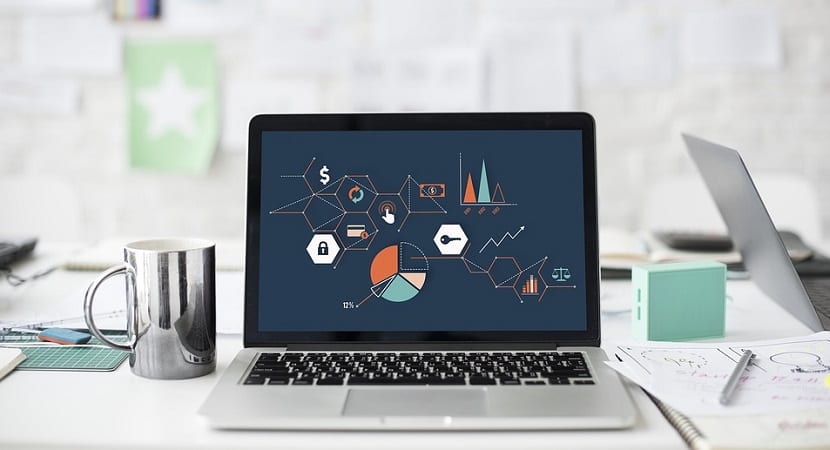
Режим одсецања екрана
Кроз ову опцију можете одабрати различите врсте резова, од којих је сваки прикладнији у зависности од објекта који желите да изаберете. Које су главне тачке ове типологије? У опцији режима обрезивања можете видети следеће опције:
1. Сечење бесплатан образац.
2. Трим правоугаони.
3. Сечење вентана.
4. Сечење преко целог екрана.
Дакле, назив сваке врсте сечења се односи на форму коју снимак екрана добија избором саме информације. Стога, када желите да изаберете рез за одређени циљ, притисните опцију „нови“ када је „режим“ дефинисан.
Када завршите овај корак, можете да сачувате ове информације на свом рачунару тако што ћете овој датотеци дати име које обезбеђује трајност садржају који тренутно заузима екран рачунара и који желите да документујете из неког разлога. Стога, истражите све могућности које нуди опција клипинга која је доступна на вашем рачунару да бисте одабрали информације јер је пракса најбољи облик експериментисања у рачунарству.